Jautājums
Problēma: kā atinstalēt Opera Stable?
Sveiki puiši. Nesen es savā datorā instalēju pārlūkprogrammu Opera Stable, jo redzēju sludinājumu vietnē. Es jau vairākus gadus izmantoju Google Chrome — to instalēja mans gudrs draugs. Es nezinu daudz par pārlūkprogrammām, bet Opera ir mana noklusējuma pārlūkprogramma, lai gan es gribētu atgriezties pie Chrome. Lūdzu, vai jūs varētu man palīdzēt?
Atrisināta atbilde
Opera Stable ir oficiāla tīmekļa pārlūkprogrammas versija, ar kuru saskarsies tie, kuri lejupielādēja instalēšanas programmu no oficiālās vietnes. Bezmaksas programmatūra[1] lietotne ir bijusi tirgū kopš 1995. gada, un vienā brīdī tā bija viena no visvairāk izmantotajām pārlūkprogrammām visā pasaulē. Tomēr tā akcijas tagad ir samazinājušās tikai līdz 2,3%, lai gan, ņemot vērā, ka internetu izmanto 4,5 miljardi cilvēku, tas joprojām ir DAUDZ lietotāju. Tomēr, ja vēlaties atinstalēt Opera Stable no sava datora, jūs nonācāt īstajā vietā.
Opera ir salīdzinoši unikāla tīmekļa pārlūkprogramma, kuras pamatā ir Chromium projekts un kurai ir daudz priekšrocību. Gadu gaitā tā ir ieguvusi pienācīgu reputāciju lietotāju vidū, un tai ir daudz spēcīgu sekotāju, kuri ir uzticīgi šai lietotnei daudzus gadus. Pašlaik Opera Stable izmanto dažādas funkcijas, tostarp:
- Iebūvēts reklāmu bloķētājs, kas palīdz novērst kaitinošas un uzmācīgas reklāmas
- VPN, kas nodrošina tiešsaistes anonimitāti
- Iebūvēti kurjeri, kas palīdz lietotājiem uzturēt kontaktus
- Ļoti pielāgojama
Neskatoties uz to, ir daudz iemeslu, kāpēc lietotāji varētu vēlēties atinstalēt Opera Stable, un viena no galvenajām problēmām, kas rodas, ir klienta kļūda. Tomēr tas notiek salīdzinoši reti, un lietotājiem vajadzētu būt iespējai salīdzinoši viegli noņemt Opera Stable, izmantojot vadības paneli (Windows) vai mapi Lietojumprogrammas (Mac).
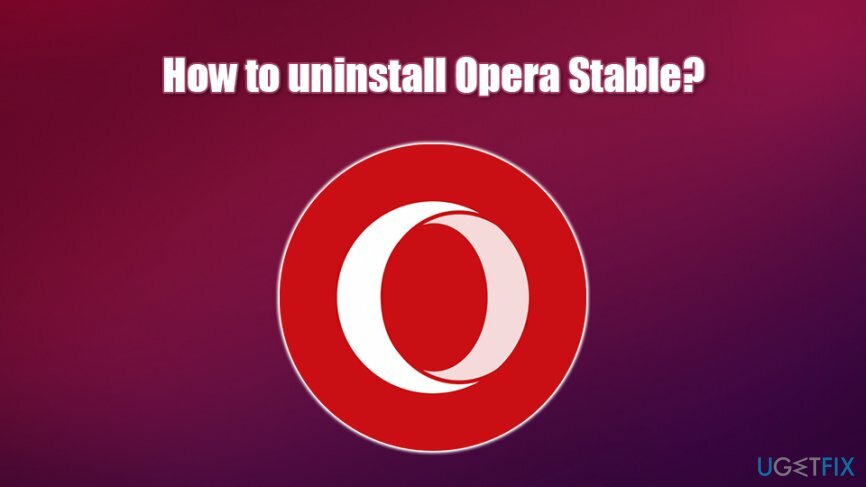
Tālāk ir sniegti norādījumi par to, kā regulāri atinstalēt Opera Stable, kā arī papildu instrukcijas tiem, kam ir problēmas ar lietotnes pārtraukšanu. Ņemiet vērā, ka šī pārlūkprogramma nav vīruss vai kas tamlīdzīgs — tā ir cienījama un uzticama programmatūra, ko izstrādājis cienījama Norvēģijas kompānija. Papildus Opera Stable spēlēm lietotāji var saskarties arī ar Opera Mini, Opera Mobile, Opera Touch un Opera GX, kas iznāca 2019. gada jūnijā.[2]
Lai pilnībā atinstalētu Opera Stable, jums būs jāveic norādītās darbības pareizajā secībā, jo pretējā gadījumā process var neizdoties. Ja neesat pārāk pazīstams ar Windows reģistru,[3] jums nevajadzētu ar to iejaukties, bet gan izmantot automātisku programmatūru, kas varētu veiksmīgi novērst jebkāda veida kļūdas jūsu datorā — mēs iesakām ReimageMac veļas mašīna X9.
Atinstalējiet Opera Stable no Windows
Lai atinstalētu šos failus, jums ir jāiegādājas licencēta versija Reimage Reimage atinstalējiet programmatūru.
Atšķirībā no Opera for Mac, Windows klientam var būt nepieciešama reģistra iejaukšanās, kas parasti nav ieteicama iesācējiem. Tomēr, ja rūpīgi sekojat norādījumiem, tas jums neradīs nepatikšanas. Bez turpmākas kavēšanās sāciet Opera Stable atinstalēšanu!
1. darbība. Izslēdziet ar Opera saistītos procesus
Lai atinstalētu šos failus, jums ir jāiegādājas licencēta versija Reimage Reimage atinstalējiet programmatūru.
Lai nodrošinātu vieglu noņemšanu, izslēdziet pārlūkprogrammu un visus saistītos uzdevumus, izmantojot uzdevumu pārvaldnieku:
- Nospiediet Ctrl + Shift + Esc uz tastatūras, lai atvērtu Uzdevumu pārvaldnieks
- Klikšķis Skatīt vairāk apakšā
- Atrodiet Opera interneta pārlūkprogrammu, noklikšķiniet uz tā vienreiz un atlasiet Beigt uzdevumu apakšējā labajā stūrī
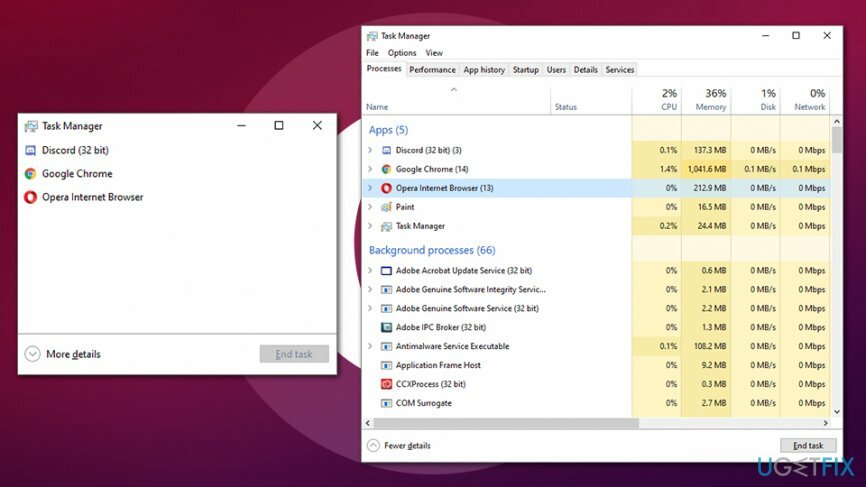
- Dariet to pašu ar citiem saistītiem uzdevumiem, piemēram, Opera automātisko atjauninātāju
2. darbība. Atinstalējiet Opera Stable, izmantojot vadības paneli
Lai atinstalētu šos failus, jums ir jāiegādājas licencēta versija Reimage Reimage atinstalējiet programmatūru.
- Ieraksti Vadības panelis Windows meklēšanā un nospiediet Ievadiet
- Vadības panelī dodieties uz Programmas > Atinstalēt programma
- Ar peles labo pogu noklikšķiniet uz Operas stallis un atlasiet Atinstalēt
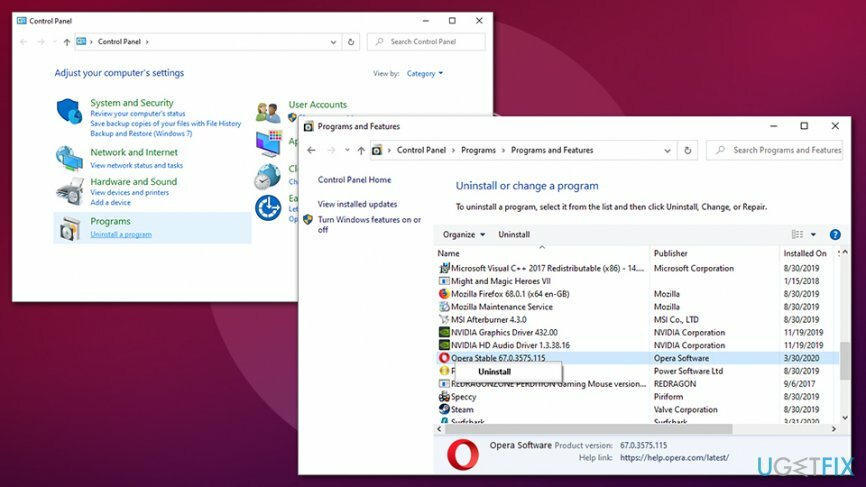
- Izpildiet ekrānā redzamos norādījumus, lai atinstalējiet Opera Stable
3. darbība. Atbrīvojieties no saistītajiem failiem
Lai atinstalētu šos failus, jums ir jāiegādājas licencēta versija Reimage Reimage atinstalējiet programmatūru.
Instalējot programmu, procesā var izveidot vairākas mapes un failus. Lai atbrīvotos no Opera Stable paliekām, dodieties uz šo vietu un izdzēsiet saistītos failus:
- C:\\Users\\%USER%\\AppData\\Local\\Programs\\Opera
- C:\\Users\\%USER%\\AppData\\Roaming\\Opera Software\\Opera Stable
- C:\\Users\\%USER%\\AppData\\Local\\Opera Software\\Opera Stable
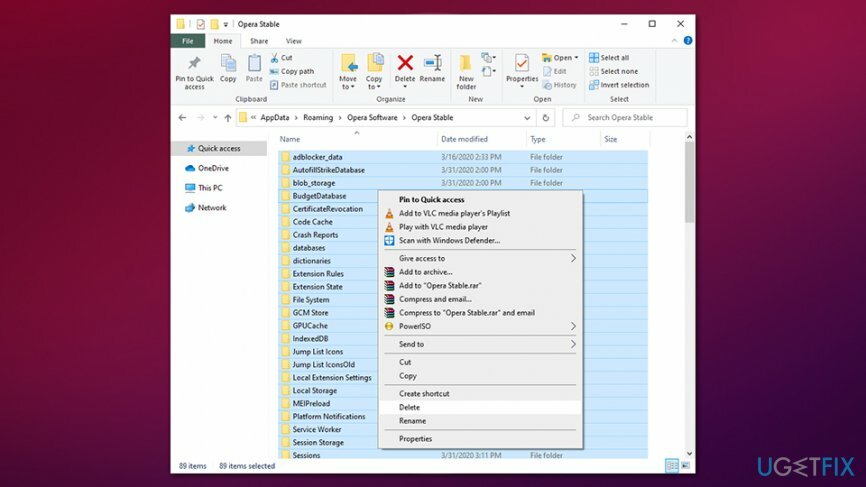
4. darbība. Modificēt Windows reģistru (neobligāti)
Lai atinstalētu šos failus, jums ir jāiegādājas licencēta versija Reimage Reimage atinstalējiet programmatūru.
Šī darbība nav obligāta, ja instalēšana noritēja gludi. Tomēr, ja rodas kļūdas vai nevarat atbrīvoties no Opera Stable failiem, rīkojieties šādi:
- Ieraksti regedit Windows meklēšanā un nospiediet Ievadiet
- Ja tiek parādīta lietotāja konta kontrole, nospiediet Jā
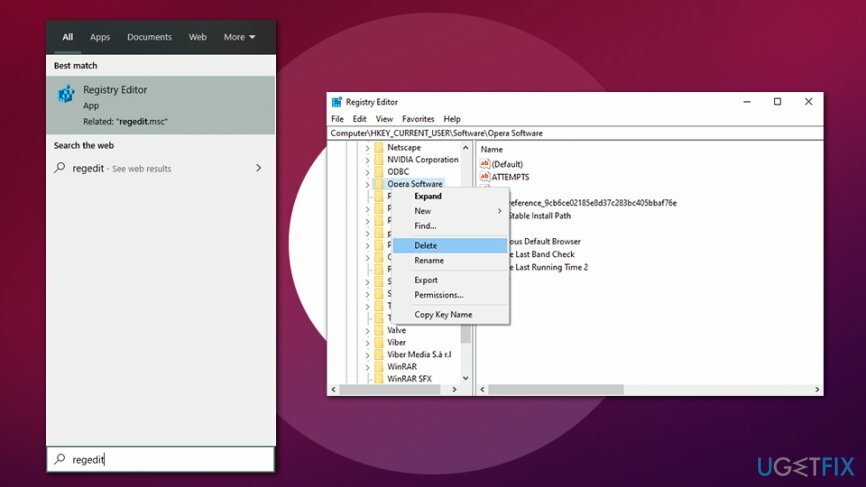
- Šeit jums vajadzētu atrast un noņemiet visus reģistra ierakstus kas pieder Opera Stable. Meklējiet failus šajās vietās:
HKEY_CURRENT_USER\\Software\\Opera StableHKEY_LOCAL_MACHINE\\Software\\Microsoft\\Windows\\CurrentVersion\\Run\\eg ui.
Atinstalējiet Opera Stable no Mac
Lai atinstalētu šos failus, jums ir jāiegādājas licencēta versija Reimage Reimage atinstalējiet programmatūru.
MacOS lietotāji Opera Stable var atinstalēt arī vienkāršā veidā – ievelkot lietojumprogrammas miskastē. Tomēr ir jāveic dažas citas darbības.
1. darbība. Izslēdziet Opera, izmantojot Activity Monitor
Lai atinstalētu šos failus, jums ir jāiegādājas licencēta versija Reimage Reimage atinstalējiet programmatūru.
Activity Monitor ir līdzvērtīgs uzdevumu pārvaldniekam operētājsistēmā Windows. Šeit jūs varat samazināt dažādus darbības procesus.
- Iet uz Programmas > Utilītas mapi
- Atrodiet un veiciet dubultklikšķi Aktivitātes monitors
- Šeit atrodiet ierakstus (opera_autoupdate, Opera Helper, Opera), kas saistīti ar Opera Stable, un nospiediet Piespiest iziet loga augšējā kreisajā stūrī
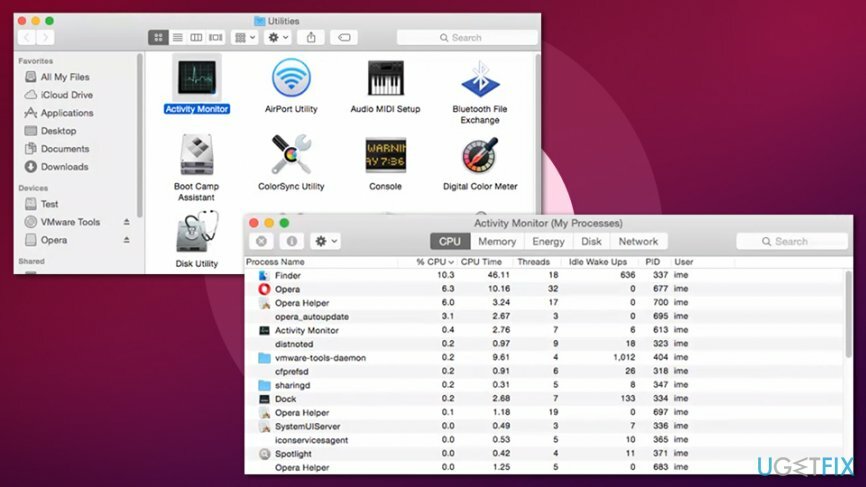
2. darbība. Pārvietojiet lietotni uz miskasti
Lai atinstalētu šos failus, jums ir jāiegādājas licencēta versija Reimage Reimage atinstalējiet programmatūru.
- Iet uz Lietojumprogrammas mapi
- Atrodiet Operas stallis
-
Ar peles labo pogu noklikšķiniet un atlasiet Pārvietot uz miskasti
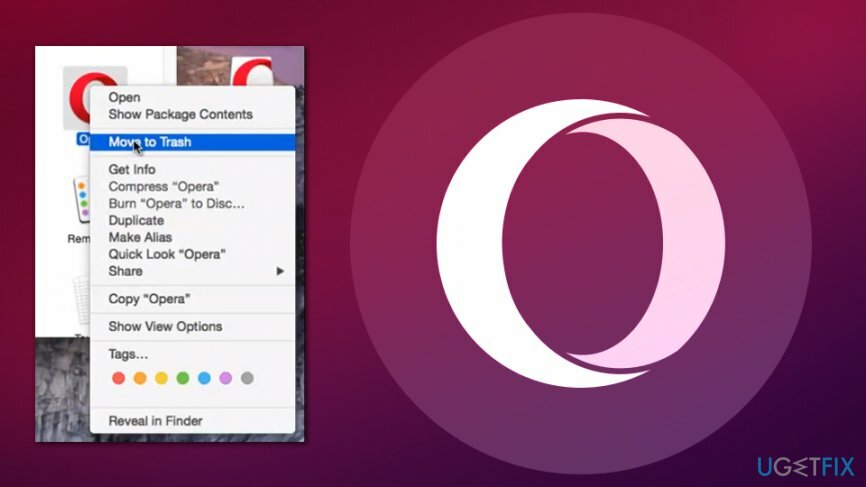
3. darbība. Novērsiet Opera Stable atlikušos failus
Lai atinstalētu šos failus, jums ir jāiegādājas licencēta versija Reimage Reimage atinstalējiet programmatūru.
- Klikšķiniet uz Meklētājs un atlasiet Aiziet
- Izvēlēties Dodieties uz mapi…
- Jaunajā logā ierakstiet /Library/LaunchAgents un noklikšķiniet uz Aiziet
- Pārbaudiet, vai nav ierakstu saistībā ar Opera.app, un pārvietojiet tos uz miskasti
- Atgriezties uz Dodieties uz mapi… un pārbaudiet /Bibliotēka/Lietojumprogrammu atbalsts, /Bibliotēka/LaunchDaemons, /Bibliotēka/Preferences/, /Bibliotēka/Kešatmiņas/ mapes un meklēt citas pēdas – dzēst tās.
Atbrīvojieties no programmām tikai ar vienu klikšķi
Varat atinstalēt šo programmu, izmantojot detalizēto ceļvedi, ko jums ir iesnieguši ugetfix.com eksperti. Lai ietaupītu jūsu laiku, esam izvēlējušies arī rīkus, kas palīdzēs šo uzdevumu veikt automātiski. Ja steidzaties vai jūtat, ka neesat pietiekami pieredzējis, lai pats atinstalētu programmu, izmantojiet šos risinājumus:
Piedāvājums
dari to tagad!
Lejupielādētnoņemšanas programmatūraLaime
Garantija
dari to tagad!
Lejupielādētnoņemšanas programmatūraLaime
Garantija
Ja jums neizdevās atinstalēt programmu, izmantojot Reimage, informējiet mūsu atbalsta komandu par savām problēmām. Noteikti sniedziet pēc iespējas vairāk informācijas. Lūdzu, dariet mums zināmu visu informāciju, kas, jūsuprāt, mums būtu jāzina par jūsu problēmu.
Šajā patentētajā labošanas procesā tiek izmantota 25 miljonu komponentu datubāze, kas var aizstāt jebkuru bojātu vai trūkstošu failu lietotāja datorā.
Lai labotu bojātu sistēmu, jums ir jāiegādājas licencēta versija Reimage ļaunprātīgas programmatūras noņemšanas rīks.

Lai paliktu pilnīgi anonīms un novērstu ISP un valdība no spiegošanas uz jums, jums vajadzētu nodarbināt Privāta piekļuve internetam VPN. Tas ļaus jums izveidot savienojumu ar internetu, vienlaikus esot pilnīgi anonīmam, šifrējot visu informāciju, novēršot izsekotājus, reklāmas, kā arī ļaunprātīgu saturu. Vissvarīgākais ir tas, ka jūs apturēsit nelikumīgās novērošanas darbības, ko NSA un citas valsts iestādes veic aiz muguras.
Datora lietošanas laikā jebkurā laikā var notikt neparedzēti apstākļi: tas var izslēgties strāvas padeves pārtraukuma dēļ, a Var parādīties zilais nāves ekrāns (BSoD) vai nejauši Windows atjauninājumi var tikt instalēti pēc tam, kad uz dažām dienām aizgājāt. minūtes. Tā rezultātā var tikt zaudēti jūsu skolas darbi, svarīgi dokumenti un citi dati. Uz atgūties zaudētos failus varat izmantot Data Recovery Pro – tā meklē to failu kopijās, kas joprojām ir pieejami jūsu cietajā diskā, un ātri tos izgūst.